首页 / 教程
win10升级后没有声音怎么办windows更新后没有声音的解决办法
2022-10-25 12:50:00
win10系统是一款可以在智能的状态下为计算机进行自动升级的优秀系统!强大的智能是win10系统最大的特色!但总有各种原因会导致系统的征程运行出现一些小问题,最近就有很多的玩家们反应自己的win10系统在更新完成后没有声音了!小编就为大家带来了解决windows更新后没有声音的办法有需要的话就一起来看一看吧。

【win10声音常见问题】
win10升级后没有声音的解决办法:
操作步骤:
1、右键单击任务栏的声音图标,选择“播放设备”。
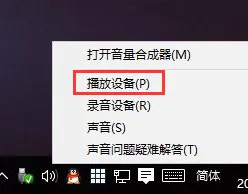
2、选择合适的设备作为默认通信设备,设置好默认通信设备后,再打开设备属性
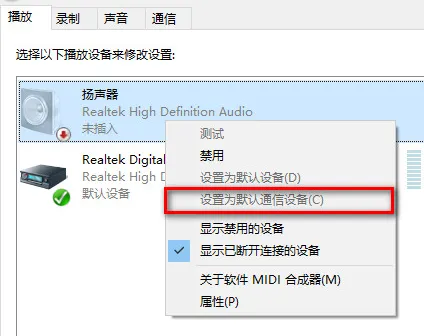
3、切换到增强选项卡,将所有增强选项去掉。
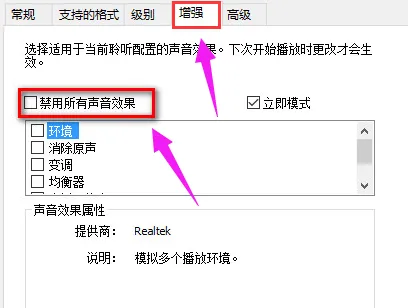
4、如果你使用的是Realtek audio声卡,当你遇到0x000005b4错误提示时,可通过修改组策略的方式修复。点击任务栏搜索按钮,输入gpedit,回车打开组策略编辑器。
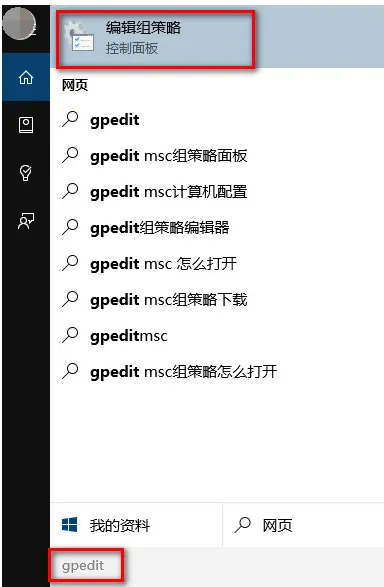
5、打开计算机配置,选择“管理模板”,点击“系统”,然后点击“设备安装”在右侧找到“配置设备安装超时”,双击打开设置窗口。
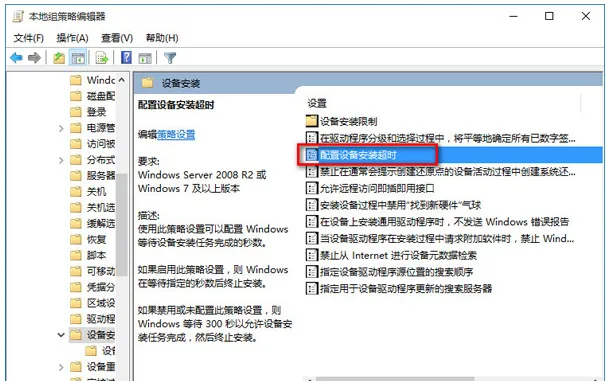
6、选择已启用,将默认的超时时间从300秒更改为1800秒,点击确定。
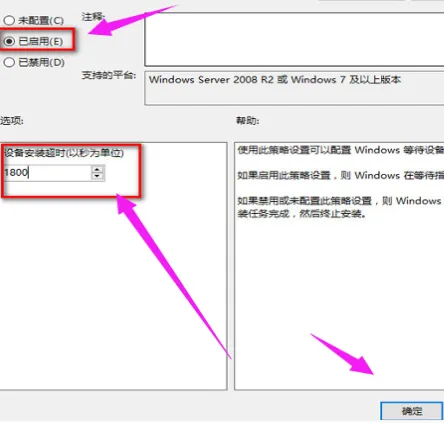
6、如果以上方法不能够解决问题,可尝试回滚驱动程序。在左下角开始菜单上右键单击,选择“设备管理器”。
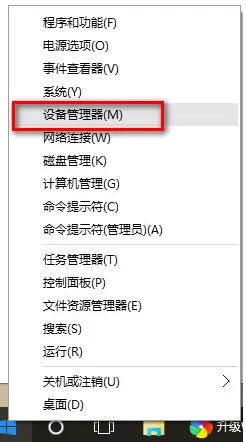
7、找到“声音输入和输出”,右键单击默认声音输出设备,选择属性。
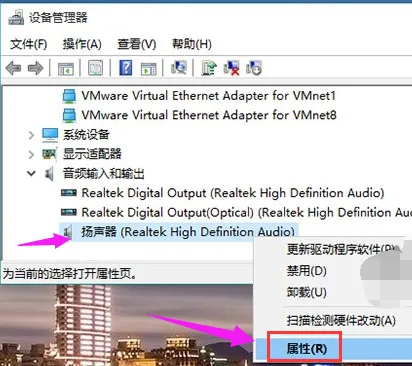
8、切换到“驱动程序”选项卡,点击“回退驱动程序”。

最新内容
| 手机 |
相关内容

预览版windows10 【预览版windows1
预览版windows10 【预览版windows11能升级正式版么】,预览版,升级,选择,正式版,点击,文件,工具win10系统电脑一台 步骤1打开win10系
删除wps启动时提示 | 为什么wps一
删除wps启动时提示 【为什么wps一直启动这个更新提示】,提示,取消,更新,打开,启动,删除,1.为什么wps一直启动这个更新提示下面是取
wps中word多项选择 | 在word文档里
wps中word多项选择 【在word文档里,设置多项选择的按钮】,选择,文档,按钮,教程,自定义,怎么设置,1.在word文档里,怎么设置多项选择
更新手机版wps | WPS同一个帐号在
更新手机版wps 【WPS同一个帐号在电脑上修改文档,手机自动更新】,手机版,文档,修改,自动更新,更新,帐号,1.WPS同一个帐号在电脑上修
wps表格取消下拉选择项 | wps取消
wps表格取消下拉选择项 【wps取消下拉列表】,取消,选择,表格,下拉列表,筛选,下拉,1.wps如何取消下拉列表一:这里以WPS EXCEL表格为例
wps批量选择 | wps批量选中
wps批量选择 【wps批量选中】,批量,表格,选中,全选,选择,删除文件,1.wps怎么批量选中1如果数据量小的话,直接鼠标选中左上角第一个数
wps选择手机 | 手机版wps照片填
wps选择手机 【手机版wps照片填】,选择,照片,手机版,添加图片,图片编辑,背景图片,1.手机版wps照片怎么填1.打开手机金山WPS,点击下方
wps选定一种字体 | wps文字选择更
wps选定一种字体 【wps文字选择更多的文字字体】,文字,字体,选择,选中,更多,全选,1.wps文字怎么选择更多的文字字体工具/原料电脑WP












